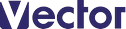油絵や水彩など、アナログ画材風のCGを簡単に作成できるペイントソフト。タブレットの筆圧感知機能や消しゴム機能に対応し、タブレットペンを使って画用紙に描くようにイラストを作成できる。「procreate Painter Classic」は、プロフェッショナルにも人気の「procreate Painter 7」をベースに一部機能を省略し、低価格化を実現したペイントソフト。「アナログ画材の性質をリアルに再現する」という、「Painter」シリーズ最大の特徴的な機能は「Classic」でも利用できる。例えば、2色を重ね塗りすることで互いの色を混色させながらにじませることのできる水彩ブラシや、油絵のように盛り上げ塗りのできるインパストブラシなどが用意されている。さらに、筆圧感知機能にも対応しており、タブレットペンの筆圧で線の太さや色の濃淡、絵の具の盛り上がり具合を微妙に調整することが可能だ。
インタフェースは、メインとなるツールバーと、15種類から選択できる「ブラシウィンドウ」、カラーやグラデーション、レイヤを操作する「アート素材ウィンドウ」、選択したツールの詳細設定が行える「コントロールウィンドウ」からなる。
利用できるブラシは、鉛筆やドライメディア、筆など15種類。さらに、各ブラシには、パレットナイフや丸筆(筆)、クレヨン、チョーク(ドライメディア)などといった、「バリアント」と呼ばれるペン先が計51種類用意されている。
ブラシやツールのなかには、アート素材ウィンドウの設定と連動しているものも多い。例えば、パターンブラシならば、アート素材ウィンドウの「パターン」で選択した写真をブラシのサイズで描画でき、イメージホースブラシならば、「ノズル」で選択した雲や草などの複数のイメージをキャンバス上へ自然に配置できる。そのほか、水彩などの一部のブラシでは、「テクスチャ」で選択したイメージをもとに、キャンパスに凹凸があるかのように色を塗ることが可能だ。さらに、塗りつぶしツールを利用すれば、アート素材ウィンドウで選択した「グラデーション」を選択範囲に適用することができる。
効果メニューでは、画像の明るさやコントラスト、シャープネスを調整できるほか、木版画風やヴァン・ゴッホ風のタッチの荒い画像に加工することができる。イメージにスポットライトを当てた効果が出せる「照明の適用」や、画像全体にキャンパス地のような凹凸をつけられる「表面テクスチャの適用」などもある。
そのほか、別画像ファイルや別レイヤイメージの一部をコピーできるクローン機能や、デジタルカメラ画像などを薄く表示して下絵にできるトレーシングペーパー機能なども搭載されている。クローン画像には油絵風や水彩風などの効果を適用することも可能だ。
Windows版のほかに、Macintosh版もある。